MakingOfflineKubeSprayDeploymentISO
Nov 15, 2018
Technology
1. Portus纯净版制作
vagrant启动ubuntu14.04, 安装docker/docker-compose, 注意事项:
$ sudo apt-get purge lxc-docker-1.9.0
$ sudo apt-get install \
linux-image-extra-$(uname -r) \
linux-image-extra-virtual
$ sudo apt-get update
$ sudo apt-get install -y \
apt-transport-https \
ca-certificates \
curl \
software-properties-common
$ curl -fsSL https://download.docker.com/linux/ubuntu/gpg | sudo apt-key add -
$ sudo apt-key fingerprint 0EBFCD88
$ sudo add-apt-repository \
"deb [arch=amd64] https://download.docker.com/linux/ubuntu \
$(lsb_release -cs) \
stable"
$ sudo apt-get update
$ sudo apt-get install -y docker-ce
$ sudo apt-get install -y libyaml-dev libpython-dev
$ sudo pip uninstall docker-py
$ sudo pip uninstall docker-compose
$ sudo pip install --upgrade --force-reinstall docker-compose
而后用我们预先定义好的compose目录(compose.tar.gz解压到/usr/local/compose目录下), 更改IP地址与域名的映射,extra_hosts:条目,
全翻墙条件下,一条命令启动:
# cd /usr/local/compose
# docker-compose up
因为我们预先已经定义好了域名与IP的配置,我们这里定义的内网IP为192.168.33.18,
于是在有浏览器的192.168.33.1机器上,配置/etc/hosts下的DNS条目:
# vim /etc/hosts
portus.xxxx.com 192.168.33.18
打开浏览器访问https://portus.xxxx.com,第一次登录需要配置admin的邮箱及密码:
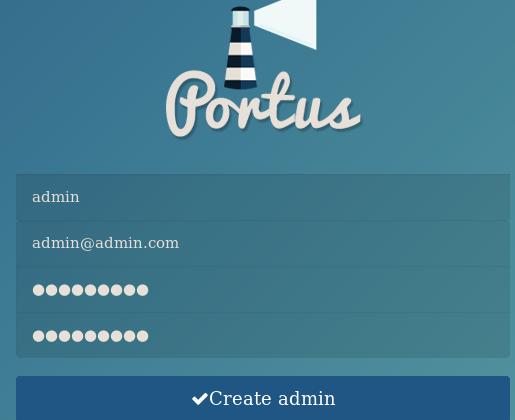
配置远端registry仓库:
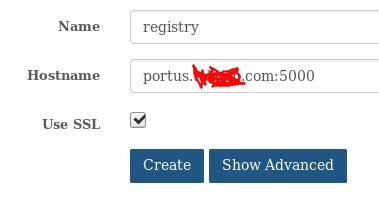
创建一个kubespray团队:
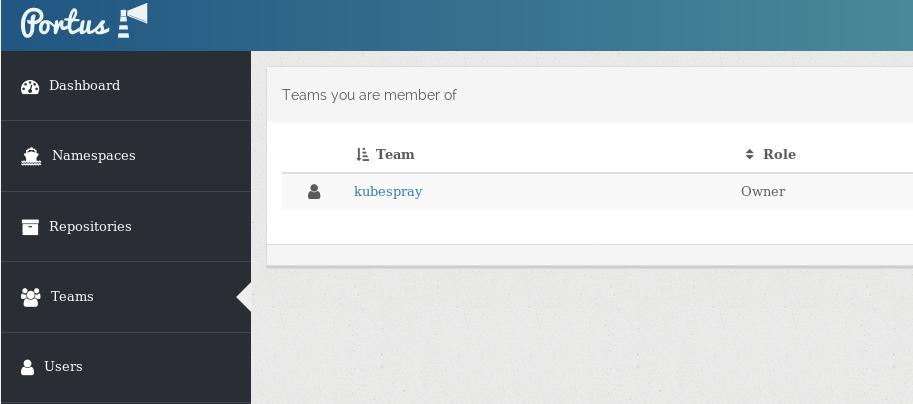
User条目中,创建一个kubespray的用户:
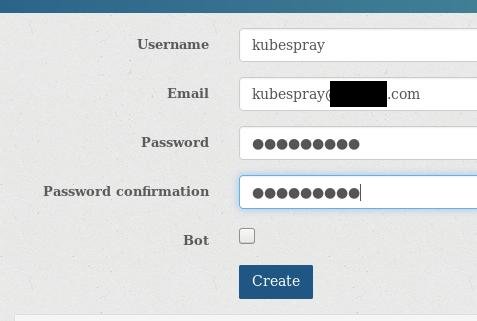
kubespray团队下添加kubespray用户:
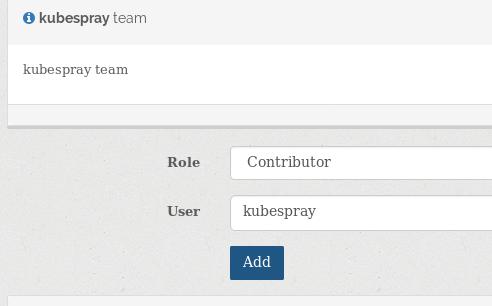
创建一个命名空间用于存放kubespray部署镜像:
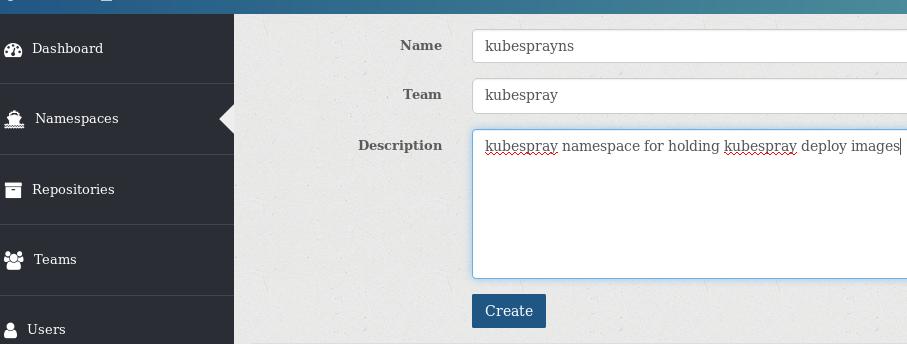
此刻Dashboard上可以看到我们刚才进行的操作。而在外部则可以通过docker login来登录到此仓库。
现在关闭docker-compose启动的容器,备份好关键目录:
# cd /usr/local/compose/
# docker-compose down
Stopping compose_nginx_1_3541e93c08a9 ... done
Stopping compose_background_1_42f1644b8fea ... done
Stopping compose_registry_1_e6eb6ee23d0a ... done
Stopping compose_portus_1_90c30953f8b0 ... done
Stopping compose_db_1_45dc41479cee ... done
Removing compose_nginx_1_3541e93c08a9 ... done
Removing compose_background_1_42f1644b8fea ... done
Removing compose_registry_1_e6eb6ee23d0a ... done
Removing compose_portus_1_90c30953f8b0 ... done
Removing compose_db_1_45dc41479cee ... done
Removing network compose_default
# cd /var/lib
# tar cJvf portus.tar.xz portus/
# ls -l -h portus.tar.xz
-rw-r--r-- 1 root root 687K Nov 15 03:49 portus.tar.xz
由上面可见,portus下现在没有任何上传的镜像及数据文件,整个目录压缩后仅1M不到的空间。
我们也需要portus运行所需要的所有镜像,使用下列命令打包成一个压缩后的镜像, 以便我们在编译ISO时使用:
# docker save $(docker images -q) -o portus_combine.tar
# ls -l -h portus_combine.tar
-rw------- 1 root root 584M Nov 15 03:58 portus_combine.tar
由章节1我们得到用于制作Portus纯净仓库的文件,
portus_combine.tar和portus.tar.xz,用于后续的部署ISO编译使用。
1.1 vagrant box引出
将上述的文件放到/home/vagrant目录, 并更改root的密码为txxxxxxr,
打包该虚拟机,以后我们将直接由vagrant box来批量执行.
# pwd
/home/vagrant
# ls
compose.tar.gz portus_combine.tar portus.tar.xz
打包该vagrant实例为box:
# vagrant status
Current machine states:
default poweroff (virtualbox)
The VM is powered off. To restart the VM, simply run `vagrant up`
# vagrant package --output portusBase.box
# ls -l -h portusBase.box
-rw-r--r-- 1 dash root 1.7G Nov 15 12:27 portusBase.box
2. kubespray容器镜像
VPS改写kubespray脚本,取回需要的容器镜像.
以下是本地镜像:
取回后的所有容器镜像,打包到/vagrant目录下:
# docker save $(docker images -q) -o kubespray_images.tar
# ls -l -h kubespray_images.tar
-rw------- 1 root root 4.9G Nov 14 20:37 kubespray_images.tar
3. Portus部署仓库制作
由纯净版的box启动虚拟机,加载上一章制作出来容器镜像。
